Waarom krijgt iTunes albumillustraties weg? Wat zou je moeten doen?
De iTunes-app is inderdaad een van de beste apps. Omdat het tegelijkertijd een mediaspeler en een bestandsorganisator is, zouden gebruikers dit platform heel graag gebruiken. Je kunt zelfs nummers kopen in de iTunes Store als je dat wilt!
Hoewel goed genoeg, hetzelfde geval met de andere applicaties, zijn er nog steeds gevallen waarin sommige gebruikers problemen ondervinden. Een goed voorbeeld hiervan is de “iTunes haalt albumillustraties weg" fout. Gelukkig is dit niet moeilijk om aan te pakken en zijn er al tal van oplossingen die kunnen worden toegepast om dit probleem op te lossen.
Terwijl u naar elk deel van dit artikel gaat, wordt u blootgesteld aan deze oplossingen en tijdelijke oplossingen die u kunt proberen zoals u wilt. Maar toch, beter voor u om te beginnen met het lezen van enkele mogelijke oorzaken van dit dilemma dat we in het eerste deel hebben.
Artikel Inhoud Deel 1. Waarom verdwijnen albumillustraties uit iTunes?Deel 2. Hoe iTunes-albumillustraties te repareren die niet worden weergegeven?Deel 3. Bonus: download Apple Music en iTunes-nummersDeel 4. Het komt erop neer
Deel 1. Waarom verdwijnen albumillustraties uit iTunes?
Waarom haalt iTunes de albumillustraties weg? Voordat we de oplossingen voor het dilemma te zien krijgen, is het belangrijk dat we ons ook bewust zijn van de oorzaak van dit probleem. En dit deel zal deze informatie benadrukken. Dit zijn de waarschijnlijke oorzaken waarom albumhoes is verdwenen uit iTunes waarin je misschien ook geïnteresseerd bent.
- De nieuwe OS-updates kunnen ook als mogelijke boosdoeners worden beschouwd.
- De app kan geen overeenkomsten met de nummers vinden omdat de albums niet beschikbaar zijn in de iTunes Store.
- Mogelijk hebt u beschadigde bestanden op uw iTunes-account.
- Als er een vertraging is opgetreden in de synchronisatie van informatie op uw iTunes-account, kunnen veel van de bestanden albumhoezen missen.
Afgezien van deze genoemde oorzaken, kunnen er nog andere mogelijke redenen zijn waarom de albumillustraties niet worden weergegeven op iTunes. Aangezien we al over de basiskennis beschikken, is het nu goed om verder te gaan met de toe te passen tijdelijke oplossingen om dit probleem eindelijk op te lossen. En het tweede deel heeft die.
Deel 2. Hoe iTunes-albumillustraties te repareren die niet worden weergegeven?
Ons belangrijkste doel hier is om ontbrekende albumhoezen op iTunes te herstellen. Dit gedeelte van het artikel geeft eindelijk de oplossingen die u kunt bekijken en uitproberen.
Methode #1. Werk uw iTunes-app bij
Het wordt aanbevolen dat wanneer u deze "iTunes krijgt albumillustraties verdwenen" -fout tegenkomt, probeer uw iTunes-app bij te werken. Tijdens uw gebruik dient u Apple toe te staan haar producten up-to-date te houden. Door de iTunes-app op uw computer bij te werken, krijgt u toegang tot de nieuwste functies, bugfixes en beveiligingsverbeteringen.
Als je iTunes hebt gedownload via de Microsoft Store, open de Microsoft Store en ga naar het tabblad Bibliotheek. Selecteer de knop Updates ophalen. Wacht tot de Microsoft Store zoekt naar nieuwe updates. Als er een nieuwe iTunes-update is, selecteert u Bijwerken naast iTunes.
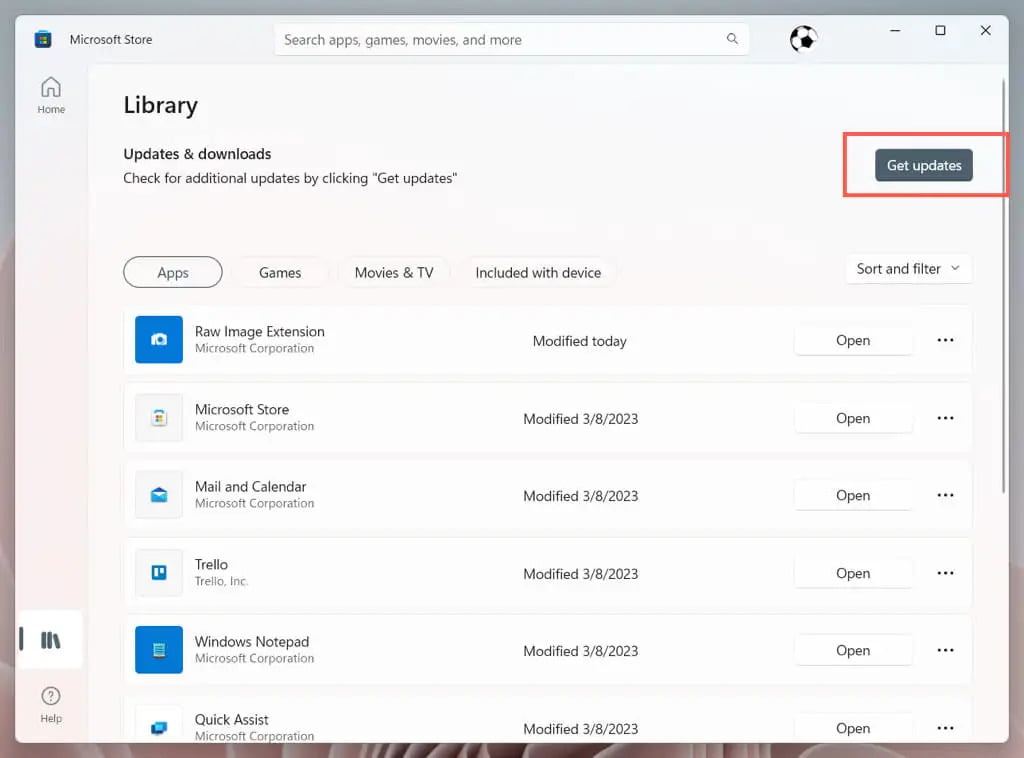
Als u iTunes hebt gedownload van de Apple-website, opent u iTunes. Selecteer vervolgens de Help-menubalkoptie en kies Controleren op updates. Wacht tot iTunes verbinding maakt met de Apple-servers, controleert op nieuwe updates en deze op uw pc installeert.
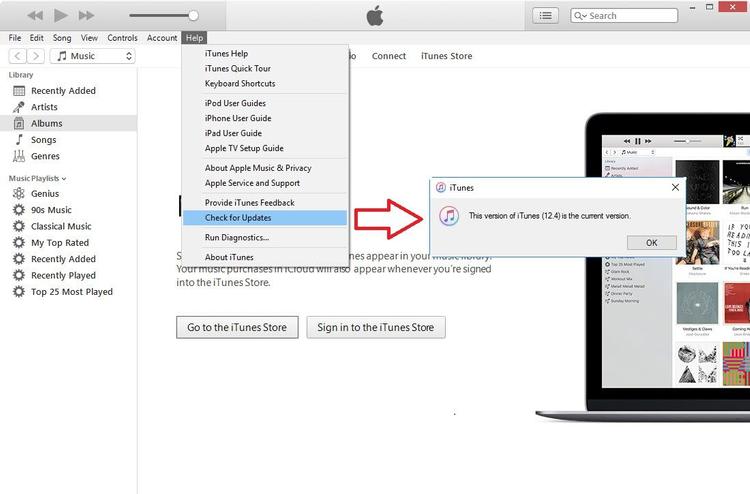
Methode #2. Krijg automatisch ontbrekende albumillustraties
Het is vervelend om door de muziekbibliotheek te bladeren en de helft te zien met mooie albumafbeeldingen en de andere helft met een generiek pictogram. Hier is een stapsgewijze handleiding om iTunes voor u naar albumhoezen te laten zoeken.
- Meld u aan bij uw account op iTunes.
- Nu moet je de optie "Muziek" aanvinken en daarna "Mijn muziek" kiezen.
- Selecteer die albums met ontbrekende illustraties. Klik er met de rechtermuisknop op en kies uit de weergegeven opties de knop "Albumillustraties ophalen".
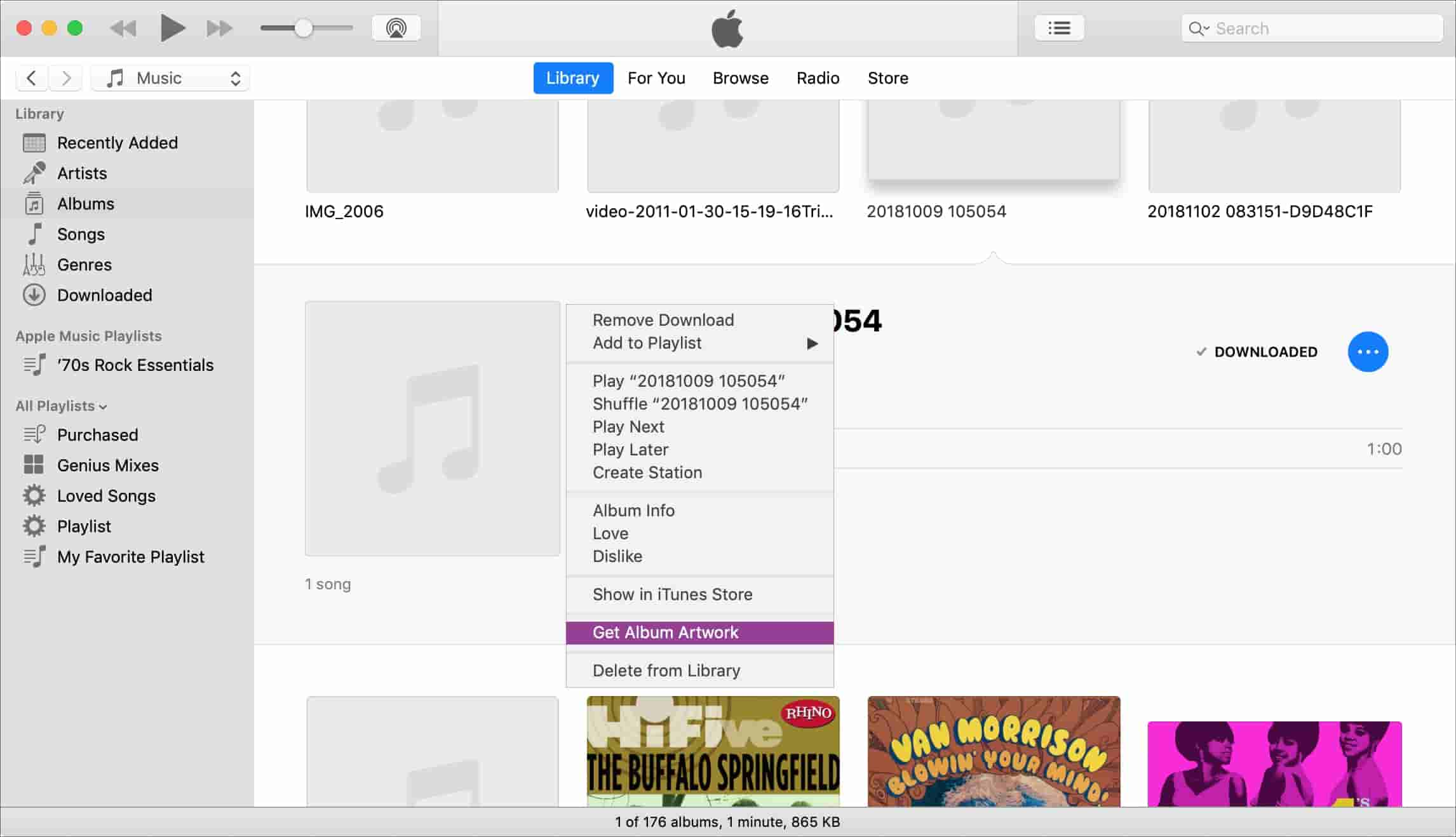
Methode #3. Voeg handmatig de kunstwerken van de albums toe
Als iTunes het artwork nog steeds niet kan vinden via de tweede oplossing, is hier een andere methode om het probleem "iTunes krijgt albumillustraties weg" op te lossen. Laten we de ontbrekende albumillustraties handmatig toevoegen.
- Sla de albumillustraties op uw computer op.
- Zoek het album zonder artwork op iTunes, klik er met de rechtermuisknop op en klik vervolgens op "Info ophalen".
- Ga naar het tabblad "Artwork" en vervolgens naar het menu "Artwork ophalen".
- Zoek gewoon waar de opgeslagen kunstwerken zijn en klik vervolgens op de knop "Openen" en tik vervolgens op "OK" om ze toe te voegen.

Methode #4. Probeer Cache wissen
Waarom haalt iTunes de albumillustraties weg? Het is ook de moeite waard om te proberen uw cache leeg te maken om te zien of het probleem zal worden opgelost. Hiermee worden nutteloze gegevens, beschadigde bestanden en bestanden in de cache verwijderd en wordt de app als nieuw ingesteld. Volg gewoon deze stappen.
- Ga onder de map iTunes naar de map "Muziek".
- Kies vervolgens de map "Album Artwork". Verwijder vervolgens de map "Cache" erin.
- Maak je prullenbak leeg en sluit gewoon de iTunes-app.
- Start het vervolgens seconden later opnieuw op.
Hopelijk krijg je na het uitvoeren van een of meer van de bovenstaande methoden eindelijk het probleem met het ontbreken van albumhoezen. Het feit dat iTunes de albumhoes niet laat zien, is echter niet het enige probleem. Wanneer u de iTunes- of Apple Music-app op uw apparaat gebruikt, kunt u andere problemen tegenkomen die erg vervelend kunnen zijn. In sommige gevallen kunnen gebruikers geen nummers downloaden naar hun iPhones, of Apple Music-nummers worden niet gesynchroniseerd op verschillende apparaten. Om gemeenschappelijk op te lossen Spotify problemen, zul je muziek moeten overzetten naar andere spelers om problemen te voorkomen.
Als je naar het volgende deel gaat, kom je bonusinformatie tegen als het gaat om het gratis downloaden en verplaatsen van Apple Music- of iTunes-nummers naar je apparaat. Als je hier meer over wilt weten, ga dan naar het volgende deel.
Deel 3. Bonus: download Apple Music en iTunes-nummers
Als je een fan bent geweest van het streamen van nummers via iTunes of Apple Music, weet je waarschijnlijk dat nummers worden beschermd door DRM. Luisteren naar hen buiten de app of op niet-geautoriseerde apparaten is dus niet mogelijk of toegestaan, tenzij de beveiliging wordt verwijderd.
Hoewel de discussie hierboven gericht was op het oplossen van het probleem "iTunes haalt albumillustraties weg", zullen we in dit deel de perfecte tool delen om te gebruiken als het gaat om DRM verwijderen van elk van de nummers van je iTunes en Apple Music-bibliotheek. De TunesFun Apple Music Converter is een goed voorbeeld.
Naast het bovenstaande kan deze tool u helpen de geselecteerde tracks te converteren naar gangbare formaten zoals MP3, FLAC en WAV. Dit is zelfs snel en zorgt ervoor dat alle belangrijke details met betrekking tot de nummers naast hun oorspronkelijke kwaliteit behouden blijven. In feite is de conversiesnelheid 16x in vergelijking met andere. Meer nog, het kan batchconversie van bestanden uitvoeren.
Als het gaat om het installeren van de app, hoef je ook niet zo lang na te denken, want dit werkt goed met zowel Mac- als Windows-pc's. Natuurlijk, de TunesFun Apple Music Converter is ontworpen om ervoor te zorgen dat alle soorten gebruikers het goed kunnen gebruiken, zelfs de eerste keer. Om u een idee te geven van hoe deze app werkt als het gaat om conversie, kunt u het onderstaande raadplegen.
Probeer het gratis Probeer het gratis
Stap 1. Na het installeren van de TunesFun Apple Music Converter op uw pc, open het en begin een voorbeeld te bekijken en kies de nummers die u wilt verwerken.

Stap 2. Selecteer het uitvoerformaat dat u wilt gebruiken door op het vervolgkeuzemenu te tikken naast de optie "Uitvoerformaat" onderaan. De andere uitvoerparameteropties kunnen naar wens worden gewijzigd.

Stap 3. De transformatie van de geselecteerde nummers begint zodra op de knop "Converteren" onderaan de pagina is getikt. Tegelijkertijd start het DRM-verwijderingsproces.

Stap 4. Binnen enkele minuten zijn de getransformeerde en DRM-vrije Apple Music- en iTunes-nummers nu beschikbaar op uw computer. Deze zijn nu toegankelijk op elke mediaspeler of elk apparaat dat u wilt gebruiken!
Deel 4. Het komt erop neer
We zijn blij dat we je een heleboel methoden hebben gepresenteerd die je kunt gebruiken om het probleem "iTunes haalt albumillustraties weg" op te lossen. Je kunt ze allemaal proberen zoals je wilt. Bovendien, als je dit soort problemen in de toekomst niet wilt tegenkomen en naar alle iTunes- of Apple Music-nummers wilt luisteren wanneer en op welke manier je maar wilt, kun je de nummers gewoon downloaden via betrouwbare apps zoals de TunesFun Apple Music-converter!
laat een reactie achter